Как удалить свою учетную запись Discord
Discord — это уникальный игровой центр. Быть частью этого огромного онлайн-сообщества может быть отличным способом оставаться в авангарде современных многожанровых игр. Но может наступить момент, когда вы решите, что пришло время расстаться с платформой.
К счастью, удалить вашу учетную запись Discord несложно, и так же просто присоединиться снова, если вы хотите вернуться. Если вы планируете удалить свою учетную запись Discord или просто хотите узнать больше об этом процессе, мы составили это пошаговое руководство, чтобы показать вам все необходимое.
Удаление вашей учетной записи Discord в Discord
Шаг 1. Откройте Discord и выберите «Настройки пользователя» > «Моя учетная запись» .
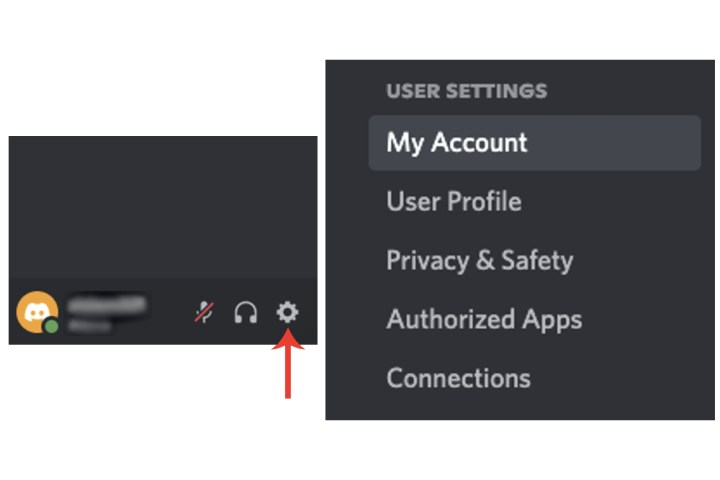
Шаг 2. В разделе «Удаление учетной записи» вам будут предложены два варианта. Вы можете отключить свою учетную запись, что временно лишит вас доступа к Discord, или удалить учетную запись навсегда.
Если вы уверены, что хотите завершить удаление, выберите «Удалить учетную запись» .
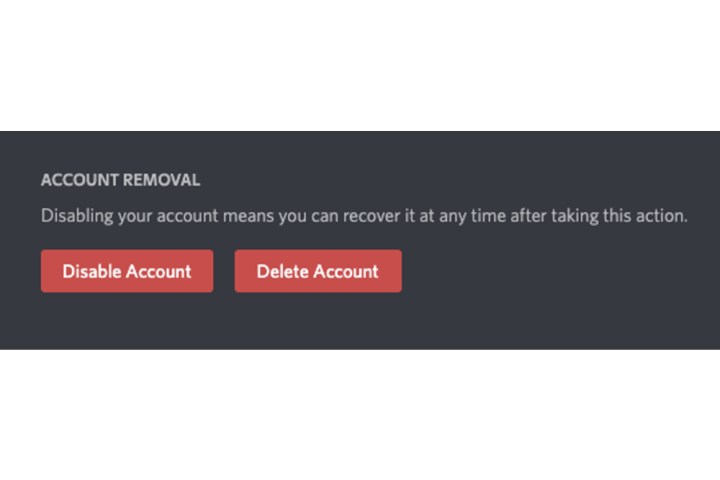
Шаг 3: После нажатия кнопки «Удалить учетную запись» Discord предложит предупреждение об этом действии. Вам нужно будет ввести пароль своей учетной записи, чтобы подтвердить, что вы являетесь владельцем учетной записи. Введите свой пароль и выберите «Удалить учетную запись» .
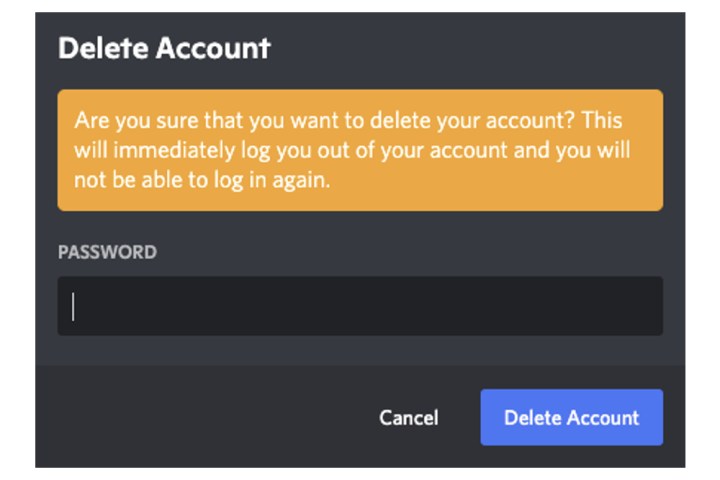
Удаление или перенос серверов, созданных вами до удаления учетной записи.
Если вы создали какие-либо серверы в своей учетной записи Discord, помимо ввода пароля потребуется еще один шаг, который потребуется для завершения удаления вашей учетной записи.
Шаг 1. Удаление сервера. Выберите свой сервер Discord, а затем выберите имя вверху. Теперь выберите «Настройки сервера» и выберите поле «Удалить сервер» .

Шаг 2: Введите имя вашего сервера и нажмите кнопку «Удалить сервер» .
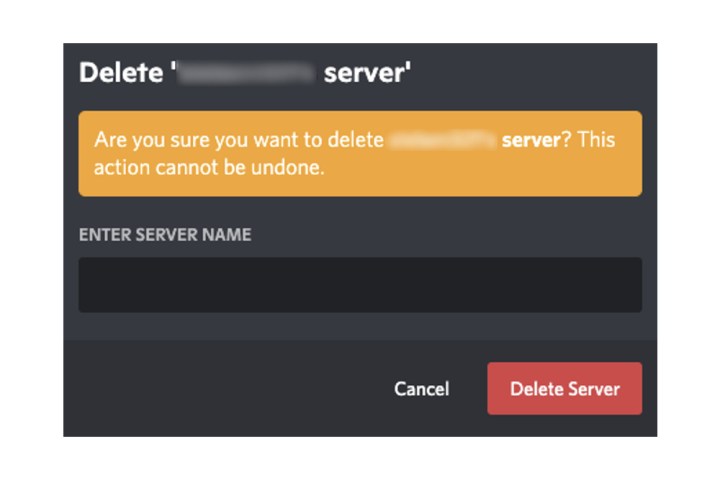
Шаг 3. Чтобы передать право собственности на сервер, в настройках сервера выберите «Участники» , а затем три точки рядом с именем пользователя. Выберите вариант «Передать право собственности» .
Когда вы удалите сервер или передадите право собственности, вы сможете удалить свою учетную запись.
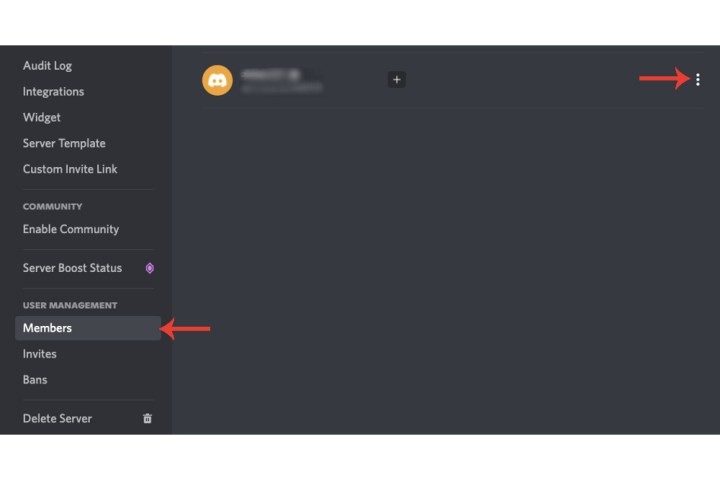
Сколько времени занимает удаление учетных записей Discord?
14-дневный период «ожидания удаления» для вашей учетной записи будет активирован Discord после того, как вы ее удалите. По прошествии двух недель с даты удаления Discord навсегда удалит его из своей системы, и вы не сможете его восстановить.
Как восстановить удаленный аккаунт?
Если с момента первоначального удаления учетной записи прошло не более 14 дней, вы можете восстановить свою учетную запись.
Войдите в свою учетную запись Discord. Ниже я уверен! Кнопка, появится опция Восстановить учетную запись . После этого Discord введет вас в свою учетную запись.
Если вы планируете продолжать использовать Discord, ознакомьтесь с нашим руководством по использованию функции преобразования текста в речь приложения .